Notero เป็นปลั๊กอิน Zotero สำหรับการซิงค์รายการและบันทึกย่อเข้ากับ Notion หากต้องการใช้:
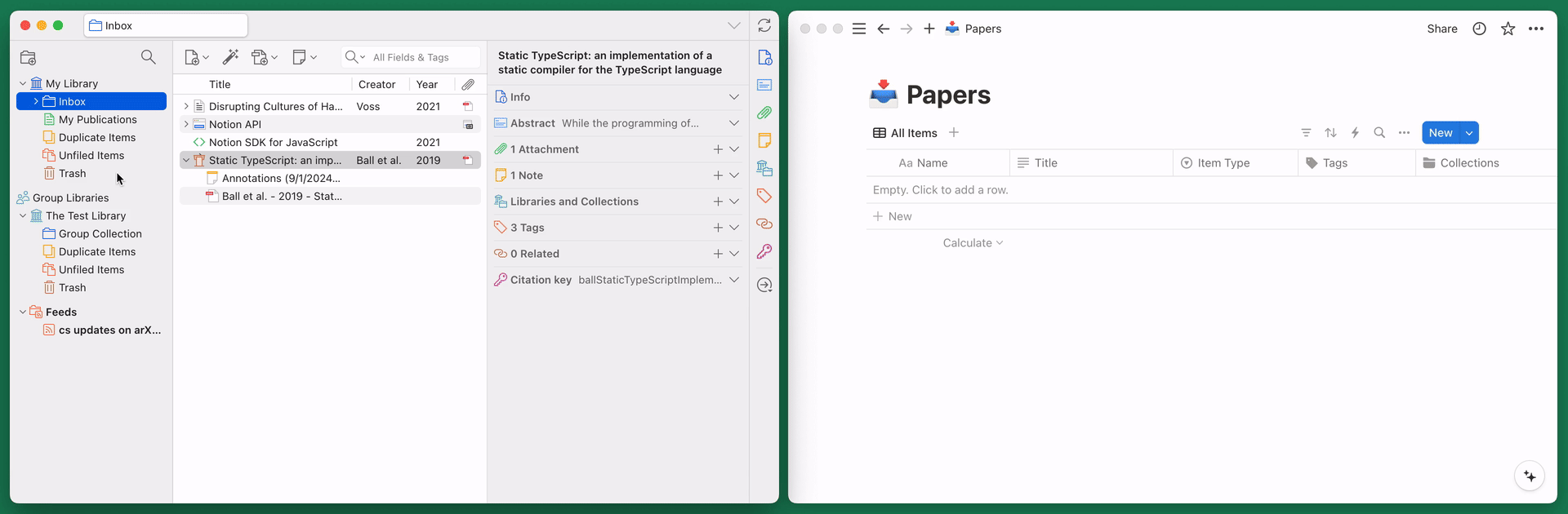
แนวคิดโดย @arhoff ??? - สร้างด้วย? โดย @dvanoni
ปลั๊กอิน Notero จะเฝ้าดูรายการ Zotero ที่ถูกเพิ่มหรือแก้ไขภายในคอลเลกชันใดๆ ที่คุณระบุในการตั้งค่า Notero เมื่อใดก็ตามที่มีการเพิ่มหรือแก้ไขรายการ Notero จะทำบางสิ่ง:
notion ให้กับรายการ Zoteroนอกเหนือจากการมอบวิธีที่สะดวกในการเปิดหน้า Notion จาก Zotero แล้ว ไฟล์แนบลิงก์ยังทำหน้าที่เป็นข้อมูลอ้างอิงสำหรับ Notero เพื่อให้สามารถอัปเดตหน้า Notion ที่เกี่ยวข้องสำหรับรายการ Zotero ที่กำหนดได้
ตามค่าเริ่มต้น Notero จะซิงค์รายการในคอลเลกชันที่ได้รับการตรวจสอบของคุณทุกครั้งที่มีการแก้ไข คุณสามารถปิดใช้งานฟังก์ชันนี้ได้โดยยกเลิกการเลือก ตัวเลือกซิงค์เมื่อมีการแก้ไขรายการ ในการตั้งค่า Notero
คุณยังสามารถซิงค์รายการจากคอลเลกชันหรือเมนูบริบทของรายการได้ (คลิกขวา):
บันทึก
เพื่อป้องกันไม่ให้ฟังก์ชัน "ซิงค์ในการแก้ไข" บันทึกไปยัง Notion หลายครั้ง Notero จะไม่แจ้งเตือน Zotero เมื่อมีการเพิ่มแท็กและลิงก์ที่แนบมาลงในรายการ ซึ่งหมายความว่าสิ่งเหล่านั้นอาจไม่ปรากฏใน Zotero ทันที และคุณอาจต้องนำทางไปยังรายการอื่นและย้อนกลับเพื่อให้ปรากฏ
บันทึก Zotero ที่เกี่ยวข้องกับรายการสามารถซิงค์กับ Notion เป็นเนื้อหาของหน้าที่เกี่ยวข้องสำหรับรายการนั้น เช่นเดียวกับรายการทั่วไป คุณสามารถซิงค์บันทึกด้วยตนเองได้โดยใช้ตัวเลือก Sync to Notion ในเมนูบริบท
การซิงค์บันทึกอัตโนมัติสามารถเปิดใช้งานได้ผ่านตัวเลือก การซิงค์บันทึกย่อ ในการตั้งค่า Notero เมื่อเปิดใช้งาน บันทึกจะซิงค์โดยอัตโนมัติทุกครั้งที่มีการแก้ไข นอกจากนี้ เมื่อมีการซิงค์รายการปกติ บันทึกทั้งหมดจะซิงค์ด้วยหากยังไม่ได้ซิงค์
หากต้องการซิงค์คำอธิบายประกอบ (บันทึกย่อและไฮไลต์) จาก PDF คุณจะต้องแยกข้อมูลเหล่านั้นออกเป็นบันทึกย่อของ Zotero ก่อน:
การใช้ Notero จำเป็นต้องตั้งค่าฐานข้อมูล Notion เชื่อมต่อกับ Notero และติดตั้งปลั๊กอิน Notero ใน Zotero คำแนะนำการตั้งค่าโดยละเอียดอยู่ด้านล่าง
สร้างฐานข้อมูล Notion ที่คุณต้องการซิงค์รายการ Zotero
ดูตัวอย่างด้านล่างที่คุณสามารถทำซ้ำลงในพื้นที่ทำงานของ Notion ได้
สร้างการบูรณาการภายในของ Notion ที่ https://www.notion.com/my-integrations และเปิดใช้งาน "ความสามารถด้านเนื้อหา" ทั้งหมด
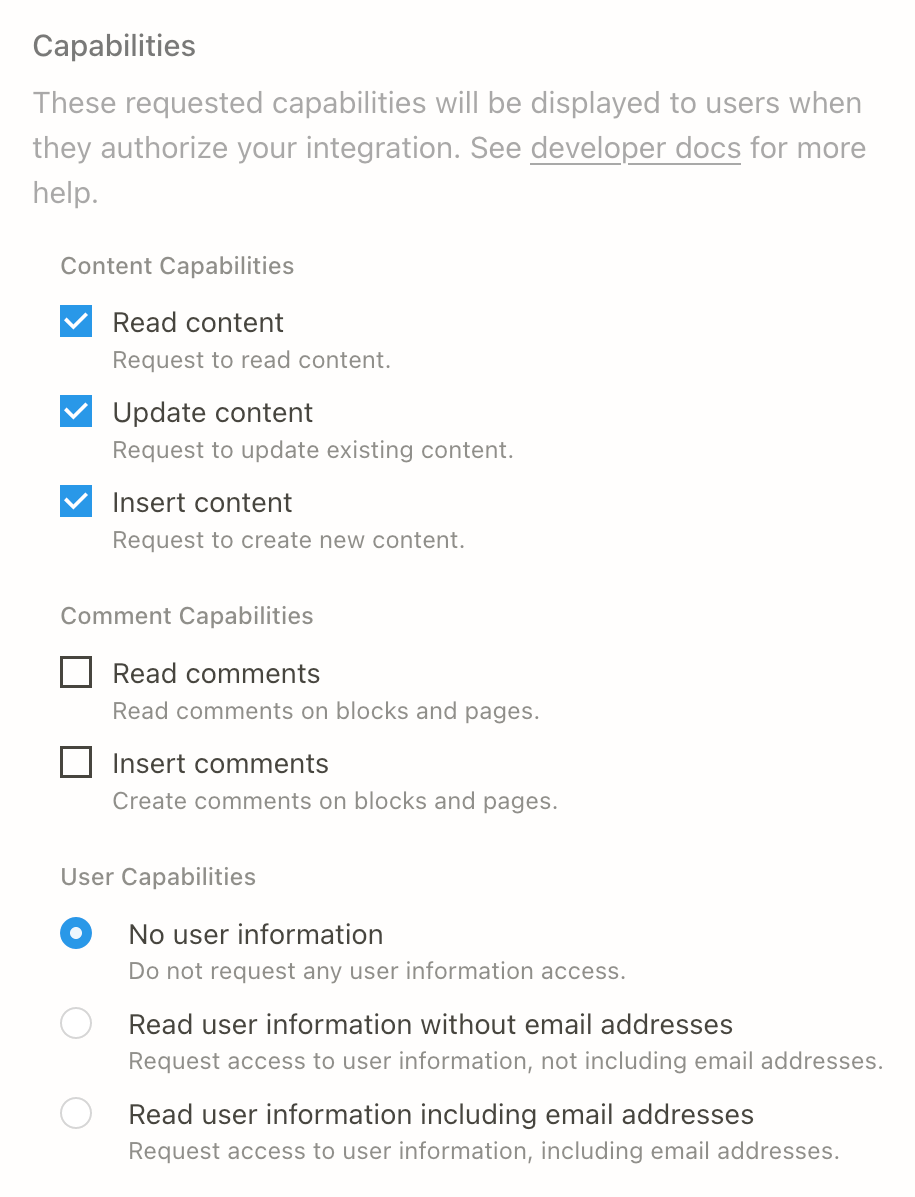
จดบันทึก "ความลับในการรวมระบบภายใน" จากขั้นตอนก่อนหน้า
ให้สิทธิ์การเข้าถึงฐานข้อมูลของคุณแบบรวม
จากเอกสารผู้พัฒนา Notion:
- ไปที่เพจฐานข้อมูลในพื้นที่ทำงานของคุณ
- คลิกที่ ••• เมนูเพิ่มเติมที่มุมขวาบนของหน้า
- เลื่อนลงไปและคลิก เชื่อมต่อกับ
- ค้นหาและเลือกการรวมของคุณในเมนู ค้นหาการเชื่อมต่อ...
กำหนดค่าคุณสมบัติฐานข้อมูลตามต้องการ ดูส่วนคุณสมบัติฐานข้อมูลด้านล่างสำหรับรายละเอียดเพิ่มเติม
Notero สามารถซิงค์ข้อมูลสำหรับคุณสมบัติที่แสดงด้านล่าง คุณสมบัติเดียวที่ Notero ต้องการคือคุณสมบัติประเภท ชื่อ คุณสมบัติอื่นๆ เป็นทางเลือก ดังนั้นคุณสามารถใช้เฉพาะคุณสมบัติที่เหมาะกับความต้องการของคุณเท่านั้น
คุณสมบัติ Title สามารถตั้งชื่อเป็นอย่างอื่นที่ไม่ใช่ Name ได้ ตราบใดที่ไม่ขัดแย้งกับชื่อคุณสมบัติอื่นๆ ชื่อและประเภทของคุณสมบัติอื่น ๆ จะต้องได้รับการกำหนดค่าตามที่ระบุไว้ที่นี่ทุกประการ โปรดทราบว่าชื่อคุณสมบัติต้องตรงตามตัวพิมพ์ใหญ่-เล็ก ดังนั้นการใช้อักษรตัวพิมพ์ใหญ่จะต้องตรงกันทุกประการ
มีการวางแผนรองรับการปรับแต่งคุณสมบัติในอนาคต ดูฉบับที่ #355
| ชื่อคุณสมบัติ | ประเภททรัพย์สิน | หมายเหตุ |
|---|---|---|
Name | ชื่อ | รูปแบบที่กำหนดค่าได้ผ่านตัวเลือก ชื่อหน้าความคิด ในการตั้งค่า Notero |
Abstract | ข้อความ | |
Authors | ข้อความ | |
Citation Key | ข้อความ | ต้องใช้ BibTeX ที่ดีกว่า |
Collections | เลือกได้หลายรายการ | |
Date | ข้อความ | |
Date Added | วันที่ | |
Date Modified | วันที่ | |
DOI | URL | |
Editors | ข้อความ | |
Extra | ข้อความ | |
File Path | ข้อความ | |
Full Citation | ข้อความ | รูปแบบตามการตั้งค่า Zotero สำหรับ การส่งออก → สำเนาด่วน → รูปแบบรายการ |
In-Text Citation | ข้อความ | รูปแบบตามการตั้งค่า Zotero สำหรับ การส่งออก → สำเนาด่วน → รูปแบบรายการ |
Item Type | เลือก | |
Place | ข้อความ | |
Proceedings Title | ข้อความ | |
Publication | ข้อความ | |
Series Title | ข้อความ | |
Short Title | ข้อความ | |
Tags | เลือกได้หลายรายการ | |
Title | ข้อความ | |
URL | URL | |
Year | ตัวเลข | |
Zotero URI | URL | เปิดรายการในไลบรารีเว็บหากลงชื่อเข้าใช้ Zotero |
สำคัญ
.xpi รุ่นล่าสุด.xpi ได้จากส่วน สินทรัพย์ ของหน้ารุ่นล่าสุด.xpi โดย:หากต้องการคำแนะนำแบบภาพเพิ่มเติมเกี่ยวกับการตั้งค่าและการใช้ Notero โปรดดูแหล่งข้อมูลต่อไปนี้ที่จัดทำโดยสมาชิกที่ยอดเยี่ยมของชุมชน:
หากคุณต้องการแบ่งปันว่าคุณใช้ Notero อย่างไร และต้องการแสดงรายชื่อที่นี่ โปรดส่ง PR หรือติดต่อฉันได้เลย!
แม้ว่าการดำเนินการนี้จะดี แต่น่าเสียดายที่มันอยู่นอกเหนือขอบเขตของปลั๊กอินนี้ การรับการอัปเดตจาก Notion ไปยัง Zotero จะต้องมีการตั้งค่าบริการโฮสต์ที่สมัครรับ webhooks จาก Notion จากนั้นใช้ Zotero API เพื่ออัปเดตรายการใน Zotero Notion ยังไม่ได้เปิดตัวการสนับสนุน webhook อย่างเป็นทางการ แต่มีเครื่องมือของบุคคลที่สามบางตัวที่สามารถใช้สำหรับสิ่งนี้ได้ ตามทฤษฎีแล้ว สิ่งนี้เป็นไปได้ในทางเทคนิค แต่มันจะเป็นโครงการที่แยกจากกัน
ขณะนี้ยังไม่มีวิธีที่ดีในการซิงค์ไฟล์หรือลิงก์ไปยังไฟล์ในเครื่องเนื่องจากข้อจำกัดของ Notion ดังต่อไปนี้:
http: และ https: URL ดังนั้นจึงไม่สามารถลิงก์ไปยังไฟล์โดยตรงโดยใช้ file: URL ได้วิธีแก้ปัญหาที่ดีที่สุดสำหรับตอนนี้คือ:
File Path เพื่อชี้คุณไปยังตำแหน่งของไฟล์ในเครื่องZotero URI จากนั้นเปิดไฟล์จากที่นั่นหากต้องการซิงค์หลายรายการที่มีอยู่ในคอลเลกชันที่ได้รับการตรวจสอบแล้ว คุณสามารถทำได้จากคอลเลกชันหรือเมนูบริบทของรายการ ดูส่วนการซิงค์รายการด้านบน
หากคุณได้รับข้อผิดพลาดต่อไปนี้:
APIResponseError: ไม่พบฐานข้อมูลที่มี ID: xxxxxxxx-xxxx-xxxx-xxxx-xxxxxxxxxxxx
เป็นไปได้มากว่าหมายความว่าคุณไม่ได้ให้ Notero เข้าถึงฐานข้อมูล Notion ของคุณ ตรวจสอบให้แน่ใจว่าคุณทำตามขั้นตอนทั้งหมดจากส่วนกำหนดค่าแนวคิด การคลิกปุ่ม ••• ที่มุมขวาบนของฐานข้อมูลของคุณควรแสดงการเชื่อมต่อสำหรับการบูรณาการที่คุณสร้างไว้สำหรับ Notero
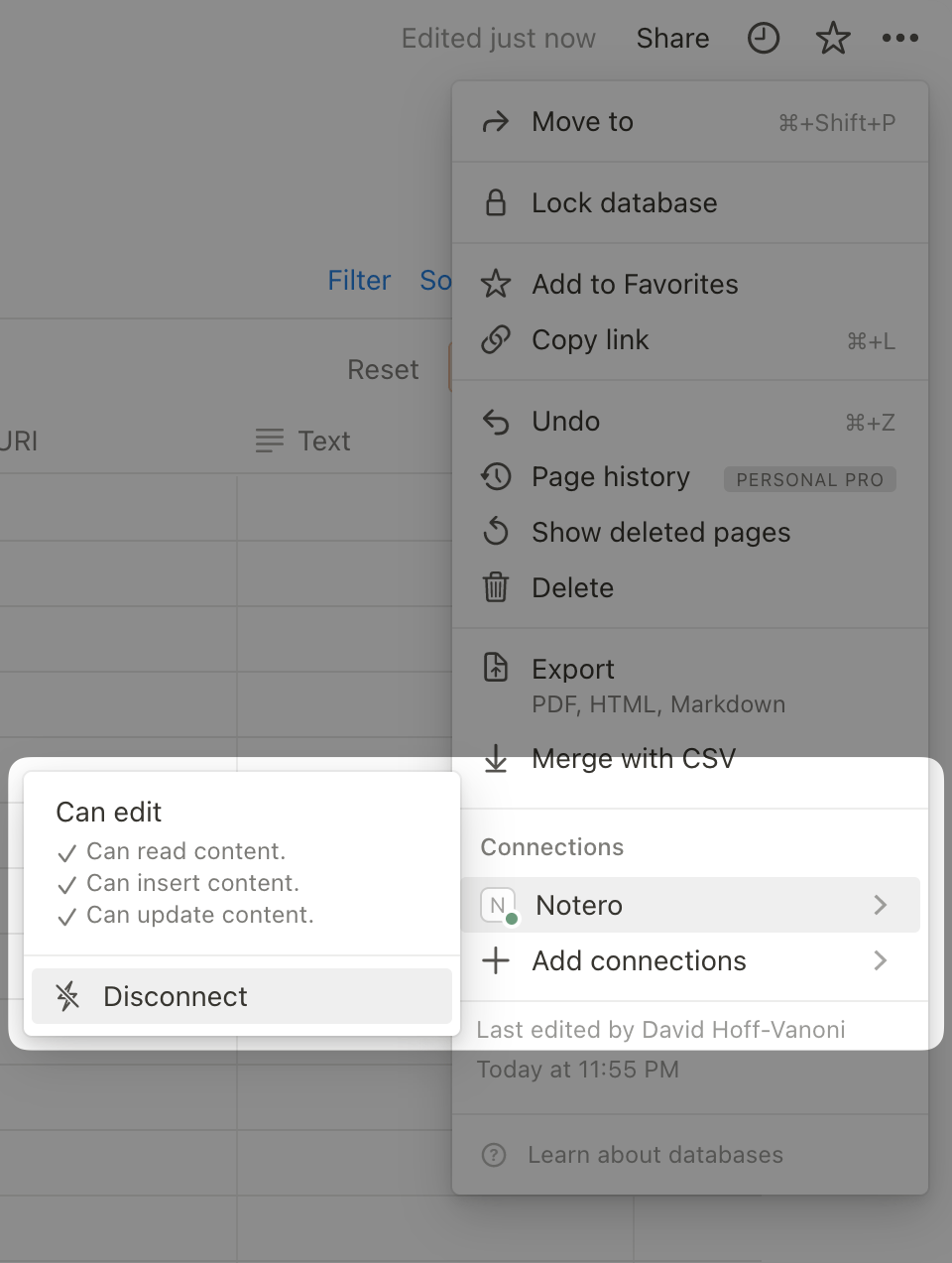
หากคุณได้รับข้อผิดพลาดต่อไปนี้:
APIResponseError: ไม่สามารถอัปเดตเพจที่ถูกเก็บถาวรได้ คุณต้องยกเลิกการเก็บเพจก่อนที่จะอัปเดต
กรณีนี้อาจเกิดขึ้นเมื่อ Notero พยายามซิงค์รายการที่มีหน้า Notion สร้างขึ้นจากการซิงค์ครั้งก่อน แต่หน้านั้นถูกลบไปแล้ว (โปรดทราบว่าการลบหน้า Notion จะย้ายหน้านั้นลงถังขยะ และ Notion API เรียกสิ่งนี้ว่า "เก็บถาวร")
ตามที่อธิบายไว้ในส่วนวิธีการทำงานของ Notero นั้น Notero จะเชื่อมโยงรายการ Zotero กับหน้า Notion ผ่านลิงก์ชื่อ Notion ที่แนบมากับรายการ หากต้องการแก้ไขปัญหานี้ ให้ลบไฟล์แนบลิงก์นี้ในรายการที่ละเมิด จากนั้นทำการซิงค์อีกครั้ง
หากคุณได้รับข้อผิดพลาดต่อไปนี้:
APIResponseError: คุณสมบัติ ไม่ใช่คุณสมบัติที่มีอยู่
กรณีนี้อาจเกิดขึ้นได้หากคุณเคยซิงค์รายการต่างๆ ลงในฐานข้อมูล Notion ฐานข้อมูลหนึ่ง จากนั้นเปลี่ยนการตั้งค่า Notero เพื่อระบุฐานข้อมูลอื่น Notero อาจพยายามอัปเดตเพจในฐานข้อมูลเก่าแทนที่จะสร้างเพจในฐานข้อมูลใหม่ และข้อผิดพลาดนี้อาจเกิดขึ้นได้หากมีการกำหนดค่าคุณสมบัติที่แตกต่างกันในฐานข้อมูลที่แตกต่างกัน
เพื่อแก้ไขปัญหานี้ คุณควรลบฐานข้อมูลเก่าใน Notion แล้วลบออกจากถังขยะใน Notion อย่างถาวร
เรามีตัวอย่างฐานข้อมูล Notion ที่ได้รับการกำหนดค่าด้วยคุณสมบัติทั้งหมดที่ซิงค์โดย Notero
เมื่อคุณเปิดตัวอย่างใดตัวอย่างหนึ่งแล้ว ให้คลิกปุ่ม ทำซ้ำ ที่มุมขวาบนของหน้าเพื่อทำซ้ำลงในพื้นที่ทำงาน Notion ของคุณ
ฐานข้อมูลว่างที่มีเฉพาะคุณสมบัติที่ซิงค์โดย Notero มีประโยชน์ถ้าคุณต้องการเริ่มต้นจากศูนย์และปรับแต่งด้วยตัวเอง
ฐานข้อมูลที่มีหลายมุมมองและรายการตัวอย่างบางส่วน ดูด้านล่างสำหรับคำอธิบายว่าคุณสามารถใช้มุมมองต่างๆ ได้อย่างไร
DOI หรือ URLExtra ใน ZoteroZotero URI เพื่อดู/แก้ไขรายการใน Zotero หรือเพื่อส่งออกรายการบรรณานุกรมในรูปแบบการอ้างอิงอื่น Related References (เช่น บทความในฉบับพิเศษเดียวกัน บทของหนังสือในหนังสือที่มีการแก้ไขเดียวกัน การศึกษาและบทวิจารณ์ที่ตอบสนองหรือขยายงานอื่น ๆ ) Notero ได้รับการสนับสนุนด้วย Generator-zotero-plugin และใช้สคริปต์บิลด์ที่ได้รับแรงบันดาลใจอย่างมากจาก zotero-plugin ขอขอบคุณ @retorquere มากสำหรับการสร้างสิ่งเหล่านี้
ขั้นตอนด้านล่างนี้อิงตามเอกสารประกอบการพัฒนาปลั๊กอิน Zotero และควรอนุญาตให้คุณสร้างและรัน Notero ด้วยตัวเอง
เพื่อหลีกเลี่ยงความเสียหายที่อาจเกิดขึ้นกับโปรไฟล์ Zotero เริ่มต้นของคุณ คุณสามารถสร้างโปรไฟล์ใหม่เพื่อการพัฒนาได้
สร้างไฟล์ชื่อ zotero.config.json ซึ่งจะมีตัวเลือกการกำหนดค่าที่ใช้ในการเริ่ม Zotero ดู zotero.config.example.json สำหรับไฟล์ตัวอย่างที่มีคำอธิบายของตัวเลือกการกำหนดค่าที่มีอยู่ทั้งหมด
ติดตั้งการพึ่งพา:
npm ci
สร้าง Notero และเริ่ม Zotero ด้วยการติดตั้งปลั๊กอิน:
npm start
หรือคุณสามารถเริ่ม Zotero เวอร์ชันเบต้าที่ต้องการได้:
npm run start-beta
สคริปต์ start ดำเนินการหลายขั้นตอน:
ดำเนินการ npm run build เพื่อสร้างปลั๊กอินลงในไดเร็กทอรี build
หากกำหนดไว้ ให้รันคำสั่ง scripts.prestart ที่ระบุใน zotero.config.json
เขียนไฟล์ที่มีพาธสัมบูรณ์ไปยังไดเร็กทอรี build ลงในไดเร็กทอรี extensions ในไดเร็กทอรีโปรไฟล์ Zotero
ลบบรรทัด extensions.lastAppBuildId และ extensions.lastAppVersion ออกจาก prefs.js ในไดเร็กทอรีโปรไฟล์ Zotero
เริ่มต้น Zotero ด้วยโปรไฟล์ที่ระบุใน zotero.config.json และอาร์กิวเมนต์บรรทัดคำสั่งต่อไปนี้:
-purgecaches -ZoteroDebugText -jsdebugger -datadir profile
หากกำหนดไว้ ให้รันคำสั่ง scripts.poststart ที่ระบุใน zotero.config.json โดยจัดให้มีตัวแปรสภาพแวดล้อม ZOTERO_PID
การเผยแพร่จะดำเนินการผ่าน GitHub Actions เวิร์กโฟลว์ release กำหนดงานต่อไปนี้:
release-please งานนี้ใช้การดำเนินการ release-please เพื่อสร้าง PR สำหรับการเผยแพร่เมื่อมีการส่งคอมมิตที่ต้องเผชิญหน้าผู้ใช้ใหม่ไปยังสาขา main ประชาสัมพันธ์การเผยแพร่จะชนเวอร์ชันแพ็คเกจและอัปเดตบันทึกการเปลี่ยนแปลง เมื่อ PR ถูกรวมเข้าด้วยกัน งานนี้จะสร้างแท็กเวอร์ชันใหม่และการเปิดตัว GitHub
publish-artifacts งานนี้รันเมื่อมีการสร้างรีลีสใหม่โดยงาน release-please โดยจะสร้างไฟล์ .xpi และเผยแพร่ไปยังรีลีส นอกจากนี้ยังสร้างไฟล์รายการที่ได้รับการอัปเดตและเผยแพร่ไปยังรุ่น release